Exportovať kontakty z Outlooku a importovať ich do Gmailu

Použite Gmail ako zálohu pre osobný alebo profesionálny e-mail z Outlooku? Naučte sa, ako exportovať kontakty z Outlooku do Gmailu na zálohu kontaktov.
Dostávate e-maily, ktoré nechcete. Pokúsili ste sa kontaktovať odosielateľa, aby ste mu oznámili, že nemáte záujem dostávať tieto e-maily. Ale vaše úsilie zastaviť tieto posielané e-maily zlyhalo.
Drastické časy si vyžadujú drastické opatrenia a vyzerá to tak, že nemáte inú možnosť, ako daného človeka zablokovať. Snažili ste sa hrať pekne, ale nemôžete mať svoju schránku zaplnenú zbytočnými e-mailmi, máte dosť legitímnych e-mailov, s ktorými sa musíte vysporiadať, však?
Z dôvodov, ktoré neviete vysvetliť, dostávate e-maily od niekoho, od koho nechcete dostávať e-maily. Vyskúšali ste všetko, čo vás napadlo, aby ste zastavili tieto otravné e-maily, ale zdá sa, že nič nefunguje.
Ak nemáte inú možnosť, ako tieto e-maily zablokovať, vedzte, že kroky sú vhodné pre začiatočníkov. Ak chcete začať, otvorte si účet Gmail, kde dostávate nevyžiadané e-maily. Nájdite e-mail od nechceného odosielateľa a otvorte ho.
Na rovnakej úrovni ako e-mailová adresa odosielateľa by ste mali vidieť tri zvislé bodky. Kliknite naň a hneď pod možnosťou odstrániť túto správu sa vám zobrazí možnosť zablokovať danú osobu.
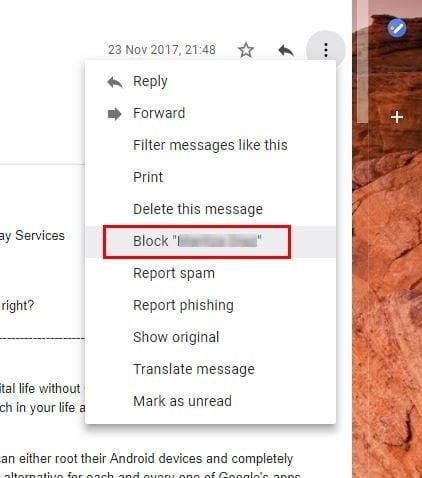
Po výbere mena odosielateľa sa môžete rozlúčiť s tým, že budete musieť znova riešiť e-maily od tejto osoby.
Otvorte účet Gmail a kliknite na ikonu ozubeného kolieska. Bude v pravom hornom rohu vášho displeja. Vyberte „ Nastavenia “ > „ Filtre a blokované adresy “.
Vyberte odkaz „ Vytvoriť nový filter “.
Vyplňte kritériá správ, ktoré chcete zablokovať. Blokovať môžete pomocou e-mailovej adresy pomocou poľa „ Od “.
Vyberte „ Vytvoriť filter s týmto vyhľadávaním “.
Začiarknite možnosť „ Vymazať “.
Ak chcete použiť blokovanie na existujúce e-maily, začiarknite políčko „ Použiť filter aj na zodpovedajúce konverzácie “.
Vyberte „ Vytvoriť filter “ a máte hotovo.
Ak chcete niektoré odblokovať v službe Gmail, otvorte účet Gmail a kliknite na ikonu ozubeného kolieska. Bude v pravom hornom rohu vášho displeja. Kliknite na „ Nastavenia “ > „ Filtre “ a „ Blokované adresy “ > Uvedené e-mailové adresy sú zablokované. Správy z týchto adries sa zobrazia v Spame a kliknite na e-mailovú adresu, ktorú chcete odblokovať.
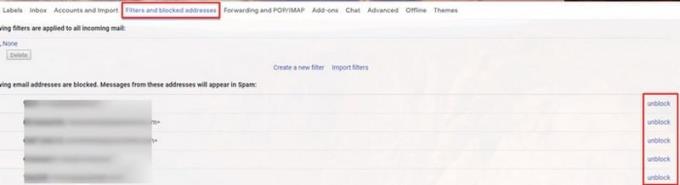
Napravo od zablokovaného e-mailu sa zobrazí možnosť odblokovania. Stačí naň kliknúť a Gmail sa vás opýta, či ste si istí, že chcete daného odosielateľa odblokovať. Kliknite na „ OK “ a teraz začnete znova dostávať e-maily od tejto osoby.
Blokovanie e-mailu na vašom zariadení so systémom Android je rovnako jednoduché. Jedna vec, ktorú treba mať na pamäti, je, že ak používate Inbox, po kliknutí na bodky sa vám možnosť Blokovať nezobrazí. Toto je možnosť, ktorá sa zobrazí iba v aplikácii Gmail.
Ak chcete zablokovať akýkoľvek e-mail v službe Gmail pre Android, otvorte e-mail od nechceného odosielateľa. Klepnite na tri zvislé bodky, ktoré sú v rovnakom riadku ako meno odosielateľa. Posledná možnosť nadol bude „ Zablokovať meno odosielateľa “.
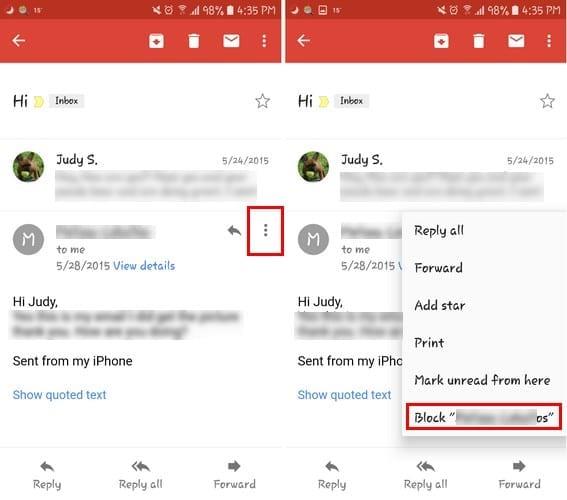
Keď niekoho zablokujete, Gmail vám zobrazí správu, že ste práve zablokovali X ľudí a že všetky e-maily od tejto osoby budú odteraz označené ako spam. Ak sa rozhodnete odpustiť odosielateľovi a chcete znova začať dostávať e-maily od tejto osoby, znova klepnite na bodky a vyberte ich odblokovanie.
Či už chcete niekoho zablokovať alebo odblokovať v Gmaile, postup je veľmi jednoduchý. Môžete niekoho zablokovať a odblokovať toľkokrát, koľkokrát chcete, a odosielateľ nikdy nebude mať podozrenie, že jeho e-maily sú zablokované.
Použite Gmail ako zálohu pre osobný alebo profesionálny e-mail z Outlooku? Naučte sa, ako exportovať kontakty z Outlooku do Gmailu na zálohu kontaktov.
Skontrolujte históriu prihlásenia na Gmail a zistite, aké e-maily ste odoslali alebo odstránili podľa týchto jednoduchých pokynov pre začiatočníkov.
Google Meet je vynikajúca alternatíva k iným aplikáciám na videokonferencie, ako je Zoom. Môže mať iné funkcie, ale môžete stále využívať ďalšie skvelé vlastnosti, ako sú neobmedzené stretnutia a obrazovka na náhľad videa a audia. Naučte sa, ako spustiť reláciu Google Meet priamo z Gmailu.
Nájdite niekoľko rozšírení pre Gmail, ktoré zefektívnia správu e-mailov. Tu sú najlepšie rozšírenia pre Gmail Chrome.
Udržovať viacero e-mailových schránok môže byť obtiažne, najmä ak máte dôležité e-maily v oboch. Mnoho ľudí čelí tomuto problému, ak si otvorili účty Microsoft Outlook a Gmail v minulosti. Tento článok vám ukáže, ako synchronizovať Gmail s Microsoft Outlookom.
Naučte sa trik, ako požiadať o potvrdenie o prečítaní e-mailových správ, ktoré odošlete z účtu Gmail.
Vedeli ste, že ak nevykonáte zmeny vo svojom zozname kontaktov v Gmaile, môžete čeliť duplicitným kontaktom? Prečítajte si, ako pridať alebo odstrániť kontakty v službe Gmail a zbaviť sa duplikátov.
Vypnutie automatickej synchronizácie v aplikáciách Gmail vám môže ušetriť dáta a zefektívniť prácu s Gmailom. Zistite, ako na to postupne.
Zistite, ako efektívne spravovať archivované e-maily v Gmaile. Naučte sa rozdiel medzi archivovaním a odstraňovaním správ a objavte tipy na ich vyhľadávanie.
Posielanie súborov prostredníctvom e-mailových príloh je celkom bežná vec. Či už sú to fotografie pre člena rodiny alebo dôležitý dokument v práci, všetci sme poslali
Povoľte možnosť rýchleho zrušenia odoslanej správy v Gmaile pomocou tejto zriedkavo známej funkcie.
Ako pripojiť e-mailového klienta Microsoft Outlook 2016 k účtu Google Gmail.
Ponúkame 3 spôsoby, ako zobraziť verziu Gmailu pre počítač na vašom zariadení Apple iOS.
Outlook môže byť spôsob, ako ísť v systéme Android, ale nie vždy je to najlepší zážitok. Takže, prosím, nasledujte, ako vysvetľujem, ako to môžete urobiť pre intuitívnejšiu prácu v systéme Android.
Pokiaľ ide o online bezpečnosť, nikdy nemôžete byť príliš opatrní. Existuje toľko nebezpečenstiev, že je nevyhnutné prijať všetko potrebné
Nedostávanie e-mailov včas môže byť pre niektorých zničujúce, najmä ak pravidelne dostávate dôležité pracovné e-maily. Musíte to opraviť a rýchlo. Niekedy
Zaistite väčšiu bezpečnosť e-mailov vďaka dôvernému režimu Gmailu. Tu je návod, ako ho používať a otvárať.
Ako zobraziť a skryť priečinky Gmailu, ktoré sa zobrazujú v ľavej ponuke.
Ak nedostávate svoje e-maily, môžu existovať rôzne možné riešenia na ich opravu. Tu je niekoľko metód, ktoré môžete vyskúšať.
Podobne ako môžete používať Google Meet v Gmaile, Zoom vám tiež umožňuje spúšťať a plánovať stretnutia a zdieľať obsah priamo z vášho účtu Gmail. Nasledujúca príručka vám pomôže povoliť funkciu Zoom na…
Zábavte sa na svojich Zoom stretnutiach so šialenými filtrami, ktoré môžete vyskúšať. Pridajte si halo alebo vyzerajte ako jednorožec na svojich Zoom stretnutiach s týmito vtipnými filtrami.
Zistenie, ako preniesť Microsoft Office na váš nový počítač, je nevyhnutné pre udržanie produktivity. Tu je návod, ako to urobiť.
Pri počutí slov cookies si možno pomyslíte na tie s čokoládovými lupienkami. Existujú však aj tie, ktoré nájdete v prehliadačoch a ktoré vám pomáhajú mať bezproblémový zážitok z prehliadania. Prečítajte si, ako nastaviť preferencie cookies v prehliadači Opera pre Android.
Ak nemáte fotografickú pamäť, potrebujete pridať údaje o kreditnej karte na automatické vyplnenie v Edge pre Android. Môžete uložiť všetky informácie o vašich kreditných kartách, aby ste urýchlili online platby pridaním údajov o kreditnej karte do funkcie automatického vyplnenia v Edge pre Android podľa týchto krokov.
Naučte sa urýchliť čas, ktorý strávite prácou na súboroch PowerPoint, naučením sa týchto dôležitých klávesových skratiek PowerPoint.
Zmena nastavení hlasu pre aplikáciu Waze vám umožní počuť iný hlas zakaždým, keď potrebujete cestovať. Tu je návod, ako to zmeniť.
Zistite, aké kroky treba dodržať, aby ste rýchlo vypnuli Google Assistant a získali trochu pokoja. Cítite sa menej špehovaní a deaktivujte Google Assistant.
Mnoho spravodajských článkov sa odvoláva na “temný web”, ale veľmi málo z nich skutočne hovorí o tom, ako na neho získať prístup. Väčšina stránok na temnom webe hostí nelegálny obsah.
Objavte, ako môžete jednoducho a rýchlo aktivovať tmavý režim pre Skype na vašom počítači s Windows 11 za menej ako jednu minútu.
Možno tomu neprikladajte veľkú váhu, ale jednou z najbežnejších funkcií smartfónu je možnosť zachytiť snímku obrazovky. S časom sa metódy na snímanie týchto snímok vyvinuli z rôznych dôvodov, či už ide o pridanie alebo odstránenie fyzických tlačidiel alebo zavedenie nových softvérových funkcií.


























